在日常使用电脑的过程中,屏幕亮度的调节是一个常见且重要的操作。无论是为了适应不同的环境光线,还是为了节省电力、保护眼睛,掌握屏幕亮度的调节方法都显得尤为重要。本文将详细介绍笔记本电脑和台式电脑屏幕亮度的调节方法。
笔记本电脑的屏幕亮度调节方法多种多样,以下是几种常用的方式:
1. 快捷键调节
大多数笔记本电脑都配备了用于调节屏幕亮度的快捷键,这些快捷键通常位于键盘顶部的功能键(f1至f12)区域,并带有小太阳图标或亮度调节标识。用户只需同时按下fn键和对应的亮度调节键,即可轻松调节屏幕亮度。例如,fn+f5通常用于降低屏幕亮度,而fn+f6则用于增加屏幕亮度。不过,不同品牌和型号的笔记本电脑快捷键可能有所不同,请参考电脑说明书或键盘上的标识。
2. 系统设置调节
通过笔记本电脑的系统设置,用户也可以进行屏幕亮度的调节。在windows系统中,用户可以点击任务栏右下角的通知图标,在弹出的操作中心窗口中找到亮度滑块,然后拖动滑块即可调节屏幕亮度。此外,用户还可以通过“开始”菜单进入“设置”,在“系统”选项的“显示”选项卡中,通过滑动“亮度和颜色”区域中的“亮度”滑块来调节屏幕亮度。macos系统的用户则可以通过点击苹果菜单,选择“系统偏好设置”,然后点击“显示器”,在“显示器”设置窗口中拖动“亮度”滑块来调节屏幕亮度。
3. 外接显示器按钮调节
如果笔记本电脑连接了外接显示器,用户还可以通过显示器自身的按钮来调节屏幕亮度。大多数显示器都会在侧面或底部配备一排功能按钮,其中就包括亮度调节按钮。用户只需按下亮度调节按钮,然后根据显示器上的提示,通过上下箭头或旋钮来增减亮度。
对于台式电脑而言,屏幕亮度的调节主要通过显示器自身的按钮和操作系统的设置来实现。
1. 显示器按钮调节
大多数台式电脑显示器都配备了物理调节按钮,这些按钮通常位于显示器的底部或侧面。用户可以通过按下亮度调节按钮,然后根据显示器上的提示,通过上下箭头或旋钮来增减屏幕亮度。这个过程非常直观,用户可以实时看到屏幕亮度的变化。
2. 系统设置调节
与笔记本电脑类似,台式电脑的用户也可以通过操作系统的设置来调节屏幕亮度。在windows系统中,用户可以右键点击桌面空白处,选择“显示设置”,然后在“亮度和颜色”部分拖动亮度调节条来调节屏幕亮度。macos系统的用户则可以通过点击苹果菜单,选择“系统偏好设置”,然后点击“显示器”,在“显示器”设置窗口中拖动“亮度”滑块来调节屏幕亮度。
3. 显卡软件调节
如果台式电脑使用了独立显卡(如nvidia、amd等),用户还可以通过显卡的控制面板或软件来调节屏幕亮度。例如,nvidia显卡的用户可以安装nvidia控制面板软件,在“显示”选项的“调整桌面颜色设置”中拖动“亮度”滑块来调节屏幕亮度。amd显卡的用户则可以通过amd radeon软件中的“显示”选项卡来调节亮度。
总之,无论是笔记本电脑还是台式电脑,用户都可以通过多种方式轻松调节屏幕亮度。在调节屏幕亮度时,建议根据个人需求和周围环境进行调整,避免过亮或过暗对眼睛造成不适。同时,为了节省电力和保护眼睛,建议在低亮度环境下使用电脑时适当调低屏幕亮度。

在如今快节奏的生活中,即时配送服务成为了许多人满足日常需求的便捷选择。京东到家和小时达是其中较为知名的两款平台,它们既有相似之处,也存在一些区别。平台涵盖范围京东到家整合了众多线下实体门店资源,包括超市、生鲜店、药店、花店等各类商家,用户可以在一个平台上选购多
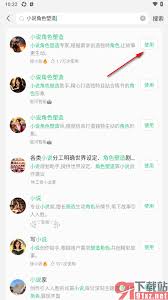
在网文创作的世界里,腾讯元宝提供了一个独特的平台,吸引着众多创作者挥洒笔墨。那么,腾讯元宝怎么写小说呢?了解平台规则是关键首先,要深入研读腾讯元宝的相关规则。清楚平台对于小说类型的偏好,比如热门的玄幻、都市、言情等类别,不同类型在平台上的受众和发展趋势有所不同

在使用比亚迪app时,车辆定位不更新可能会给我们带来一些困扰。别着急,下面为您详细介绍解决办法。检查网络连接车辆定位的更新依赖于网络。首先,确保您的手机已连接到稳定的网络,无论是wi-fi还是移动数据。若网络信号不佳或处于无网络状态,定位信息自然无法及时更新。
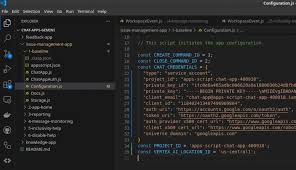
在当今数字化时代,数据对于企业和个人的决策起着至关重要的作用。而gemini作为一款强大的数据处理工具,能够帮助我们高效地汇总和分析数据。下面就为大家带来gemini周期性数据汇总配置教程。一、准备工作在开始配置之前,确保你已经安装了gemini软件,并且具备

对于众多汽车爱好者来说,特斯拉以其创新的科技、环保的理念和卓越的性能,成为了心中向往的座驾。而要开启拥有特斯拉的旅程,官网订购入口是至关重要的第一步。特斯拉官网订购入口位置十分醒目。当你打开特斯拉官方网站(tesla.com),在页面上方的导航栏中,就能轻松找